首先 ,我们要去官网http://learn.flexerasoftware.com/content/IS-EVAL-InstallShield-Limited-Edition-Visual-Studio注册一个账号已获得installshiled的注册码。
是免费的~
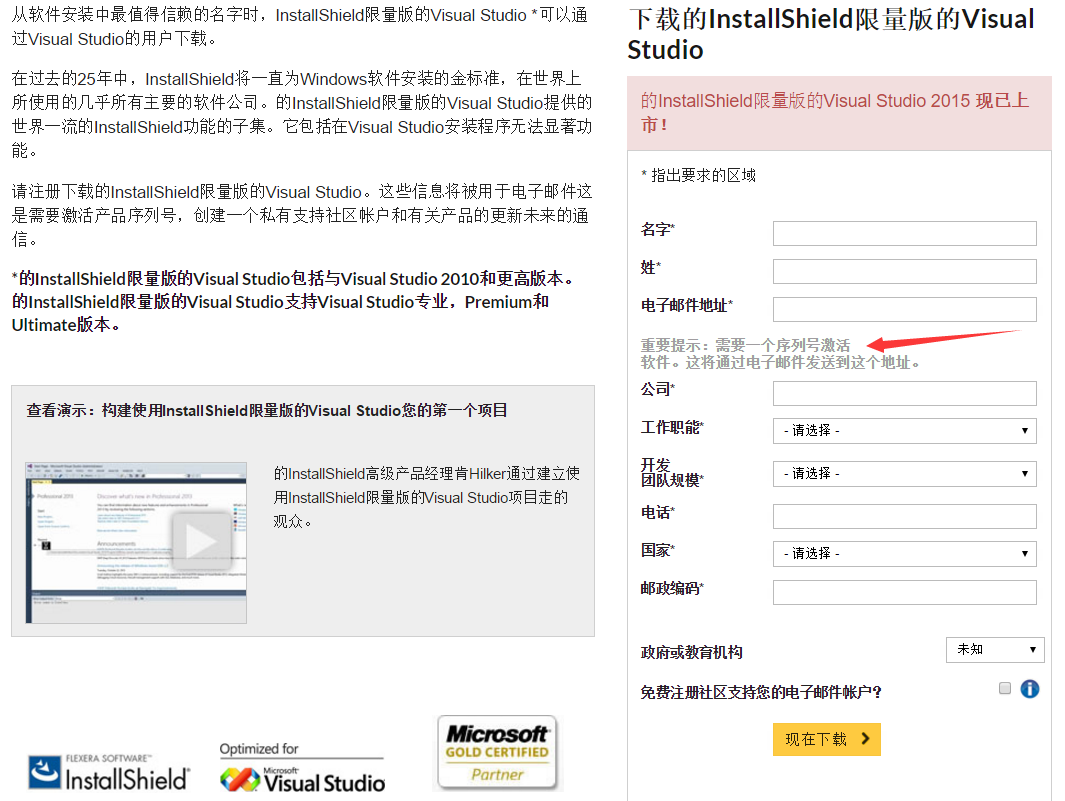
注册完后就可以下载我们的第三方打包工具:
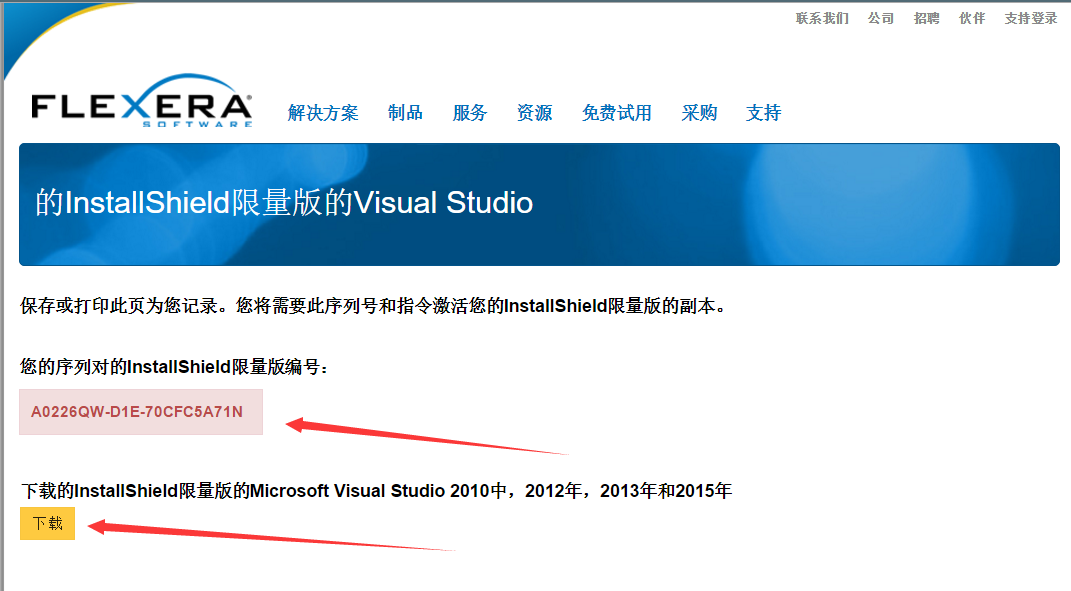
注意:这里下载并安装完后要以管理员身份重启VS,然后输入注册码,激活成功!
接下来就可以进行安装了。
这篇文章不错,稍微修改了下注意点。
InstallShield Limited Edition for Visual Studio 2013 图文教程(教你如何打包.NET程序)
从Visual Studio 2012开始,微软就把自家原来的安装与部署工具彻底废掉了,转而让大家去安装使用第三方的打包工具“InstallShield Limited Edition for Visual Studio”,注意这个版本是免费的,只需要邮件注册下,就会有要注册码。虽然不知道微软这是何用意,但是既然他叫我们用,那就去用吧。(其实,早在VS2010中,微软就把InstallShield Limited Edition for Visual Studio放在里面了,只是那个时候自家产品还在)。
具体步骤:
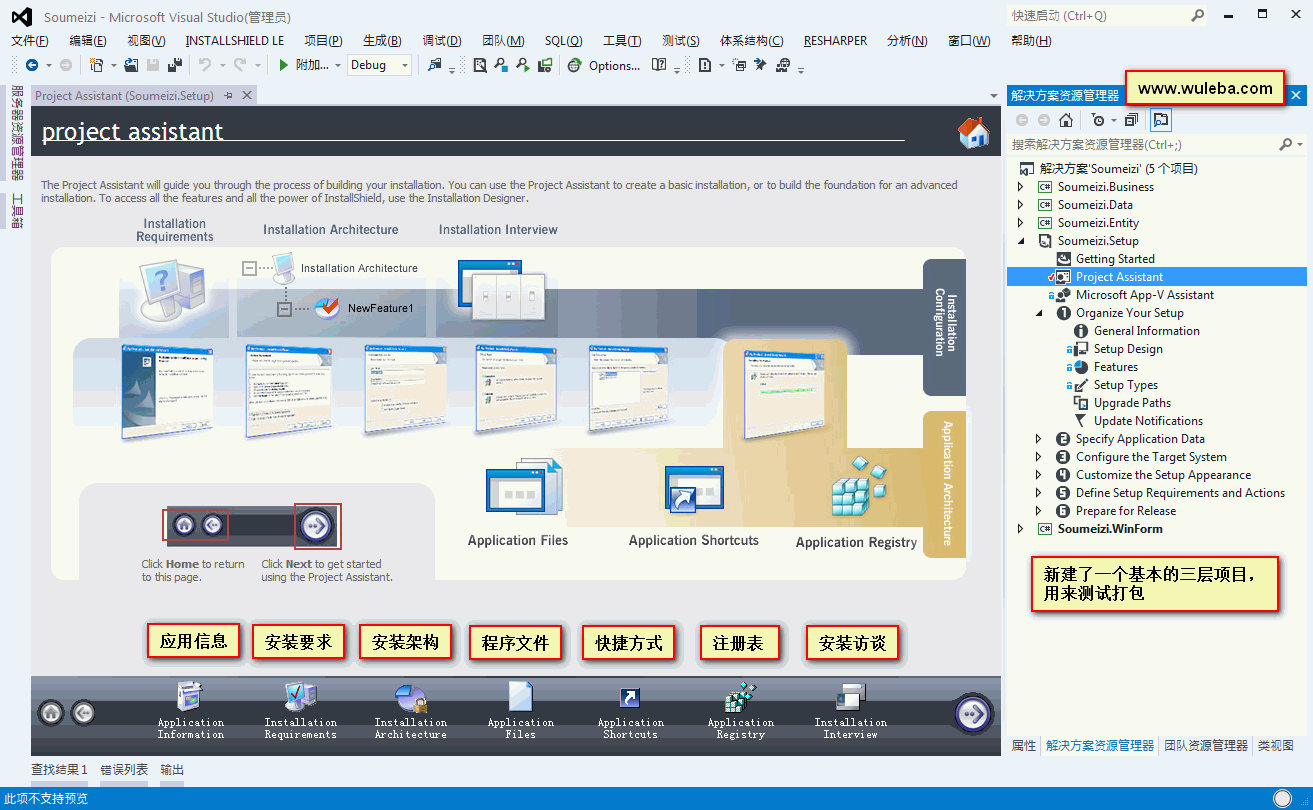
1、新建了一个基本的三层项目,用来测试打包
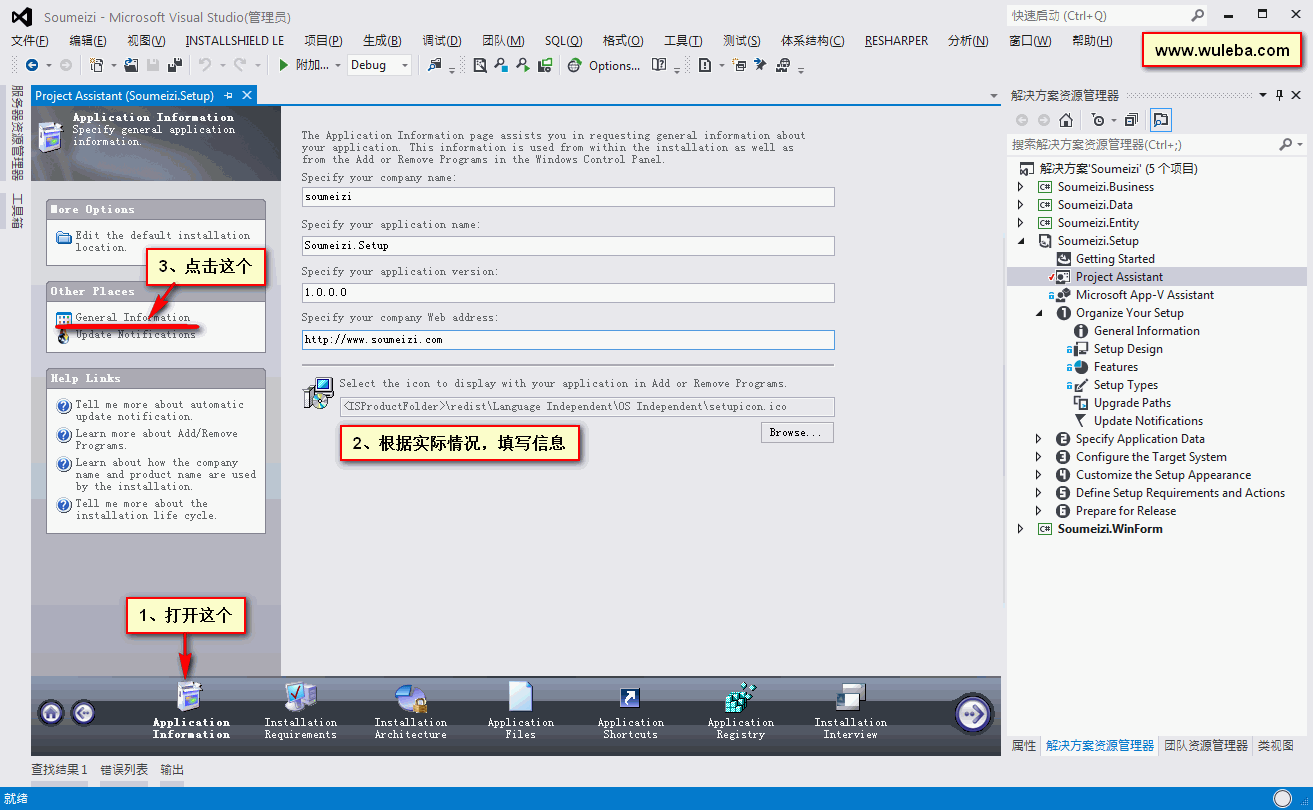
2、根据实际情况,填写程序基本信息
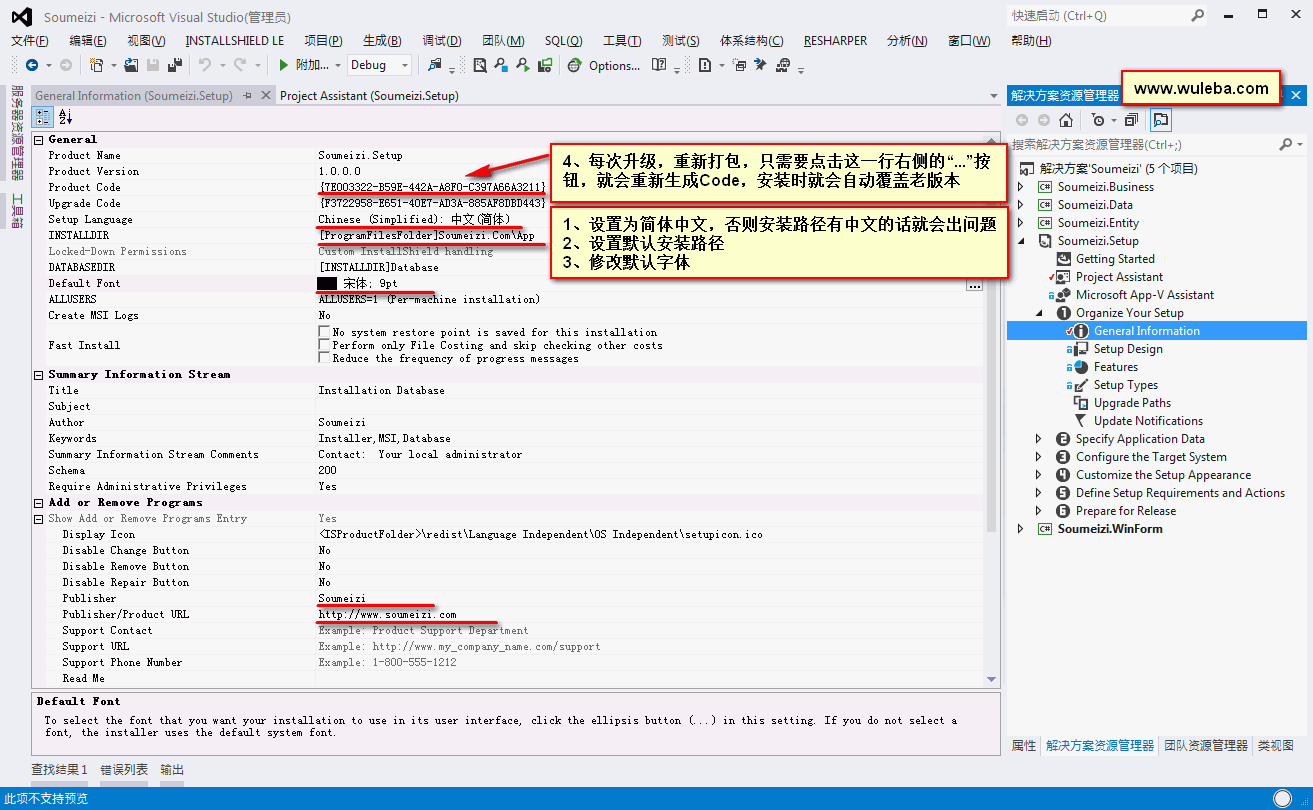
3、这一步非常重要,看上图 :
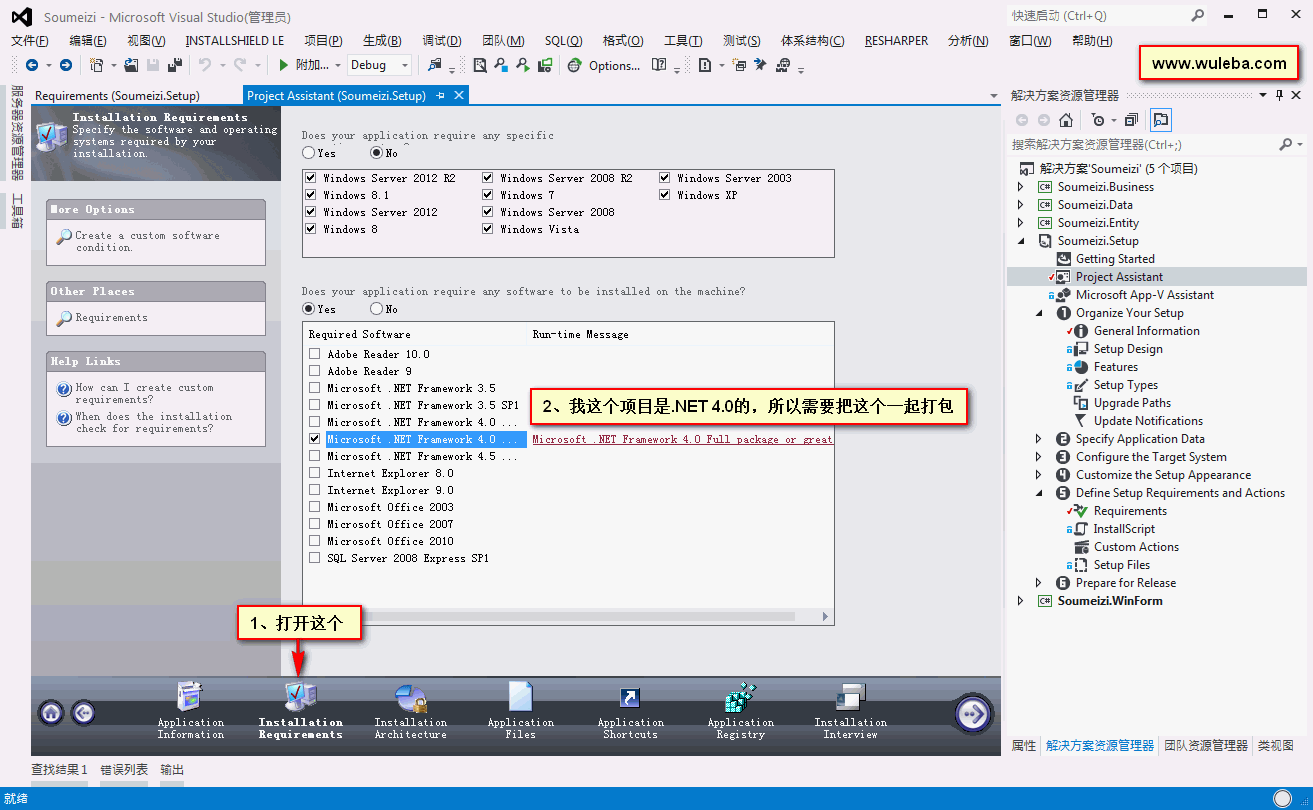
4、选择我要的.NET Framework 4.0
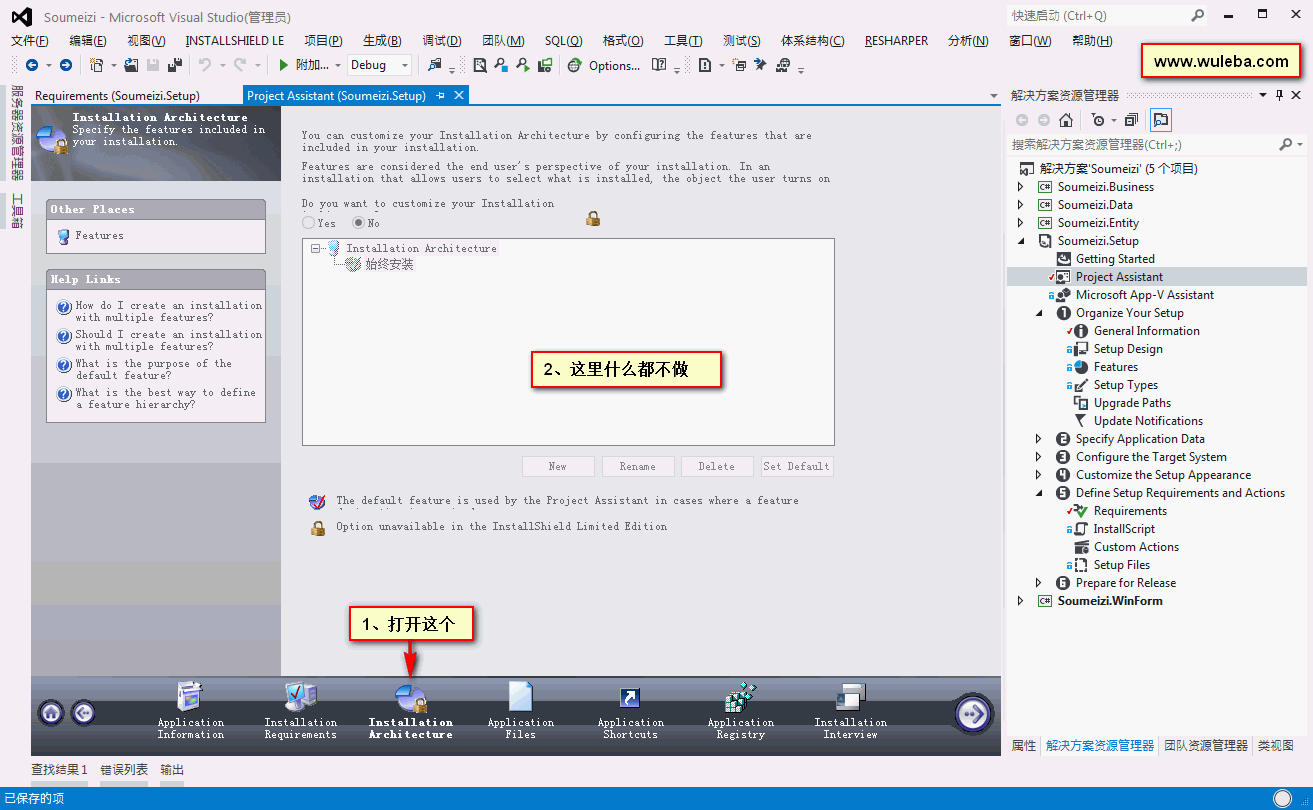
5、这里什么也不做
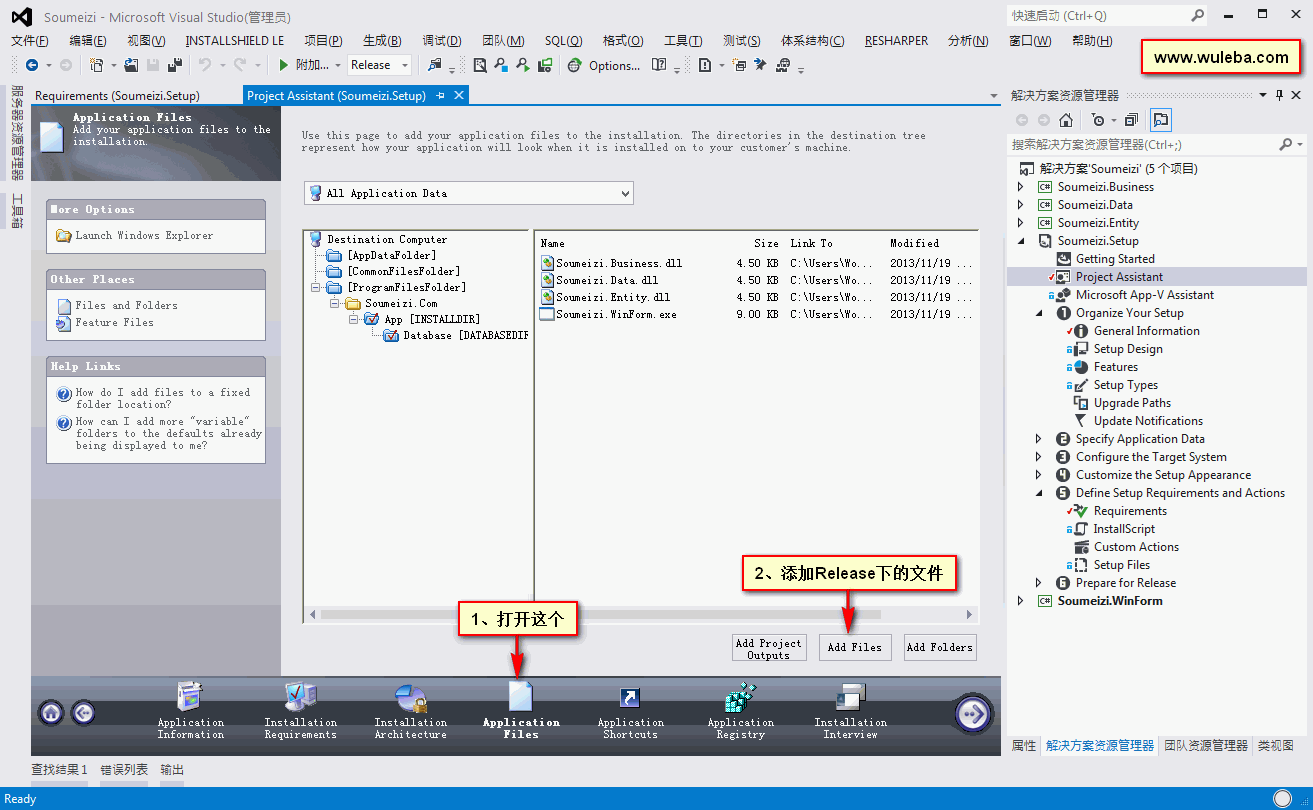
6、添加要打包的文件、程序
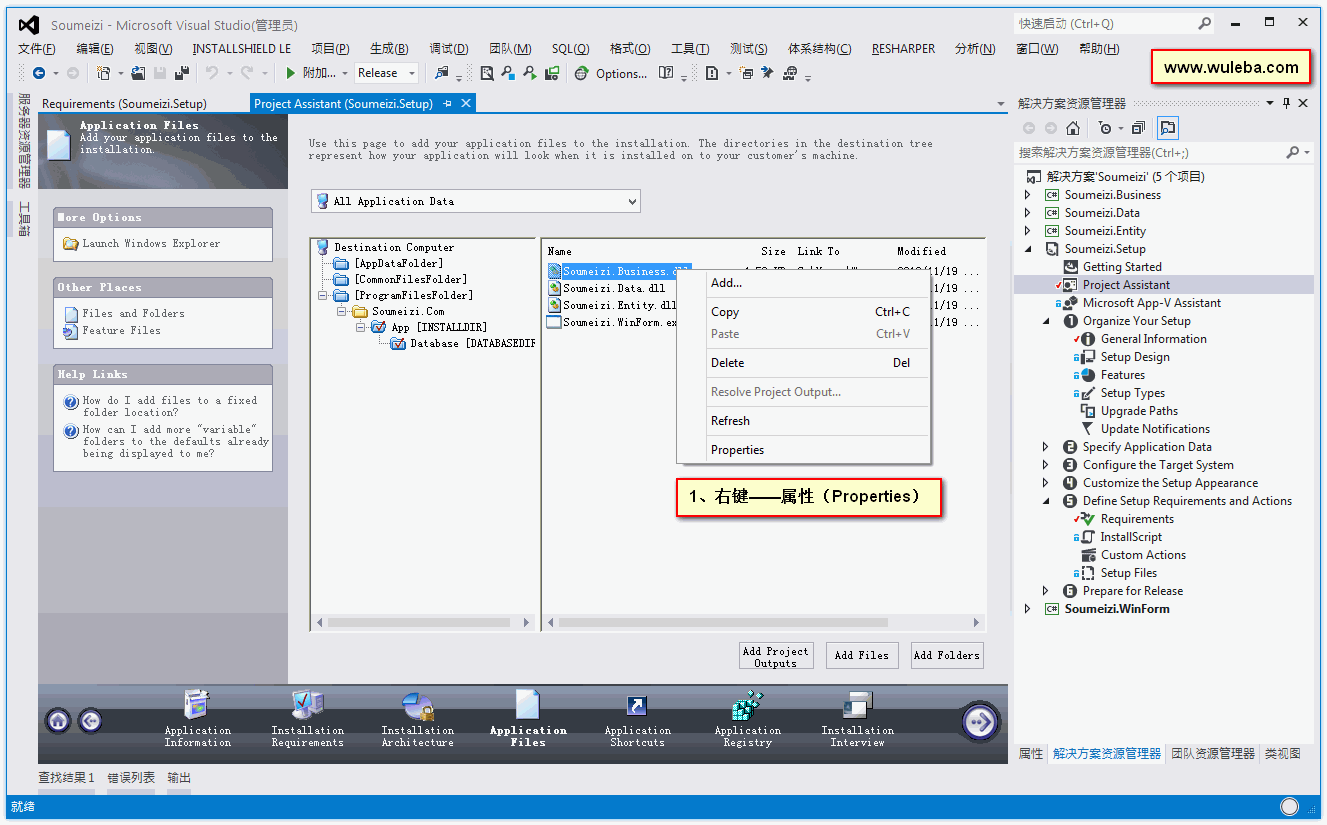
7、右键——属性(Properties)
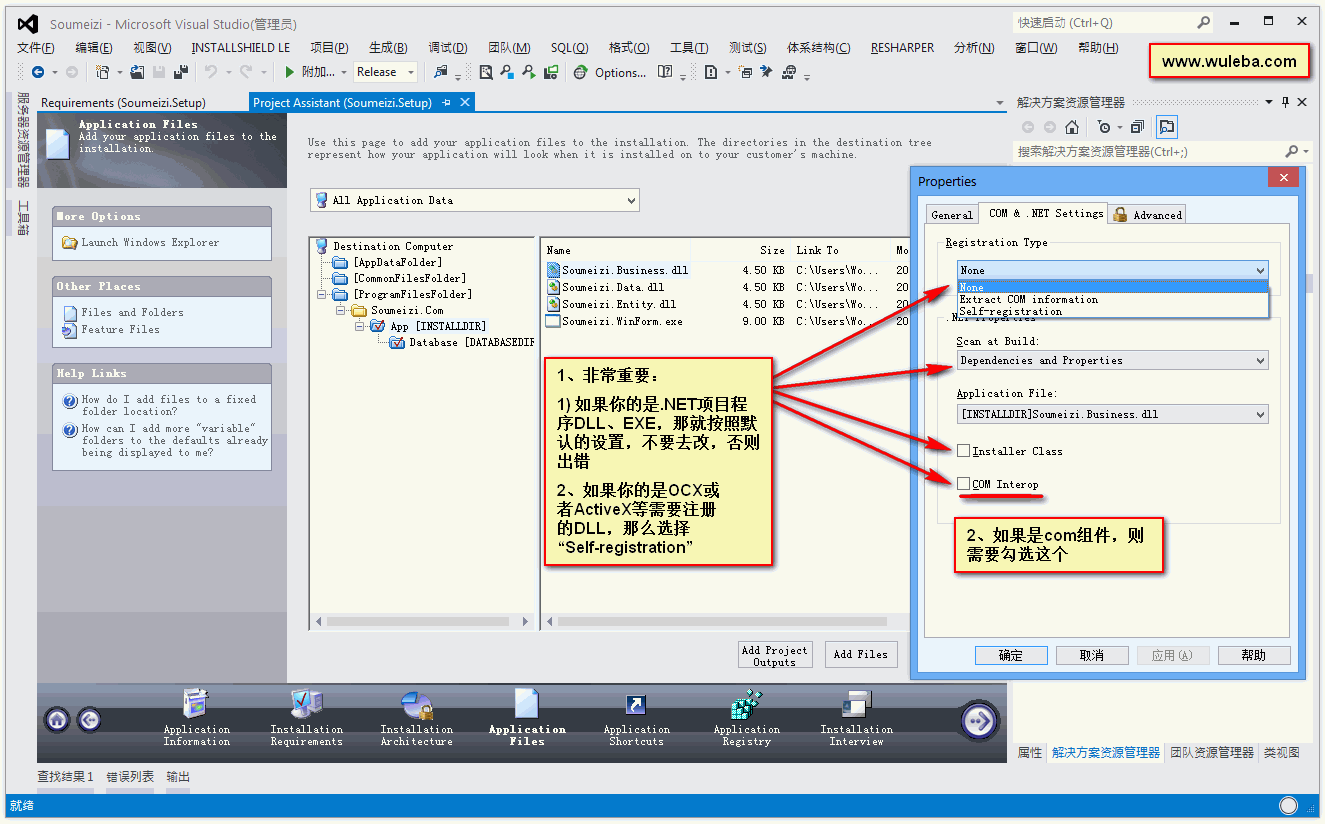
8、非常重要:
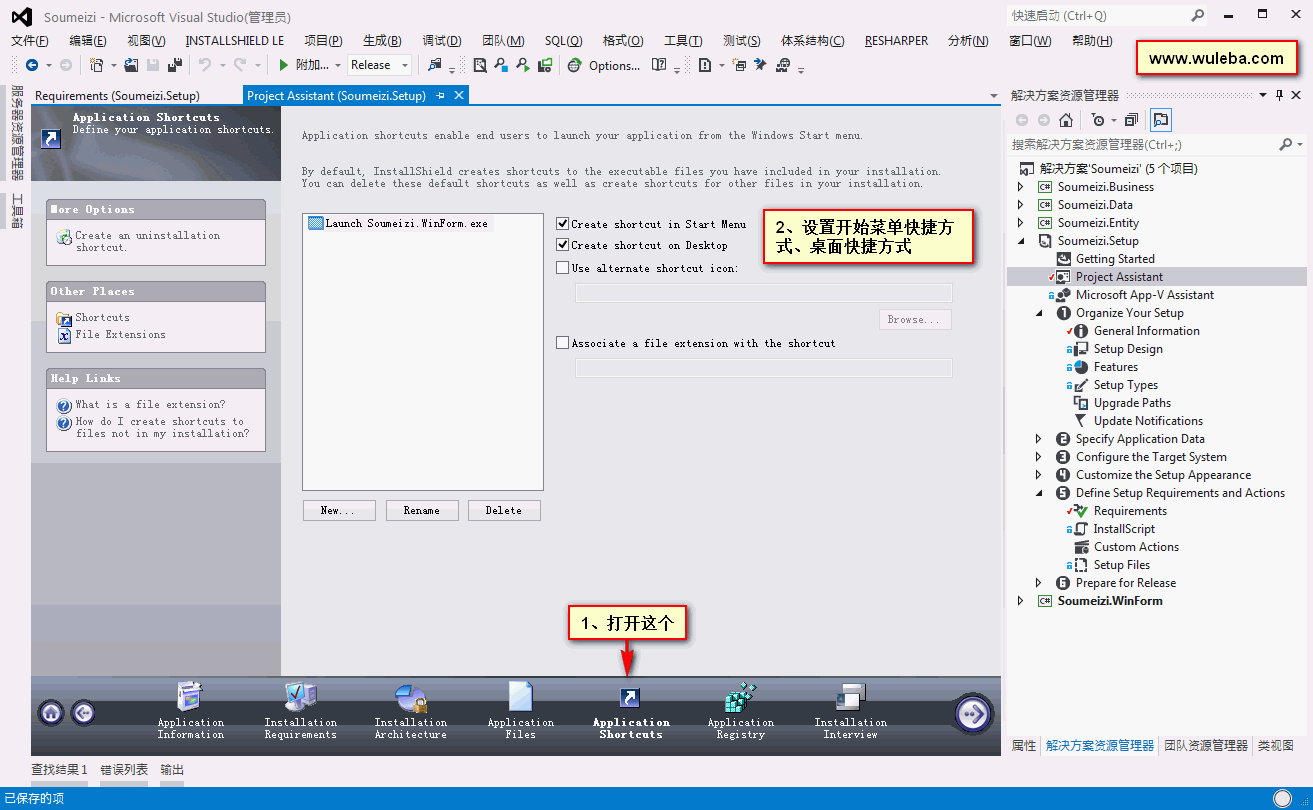
9、设置快捷方式
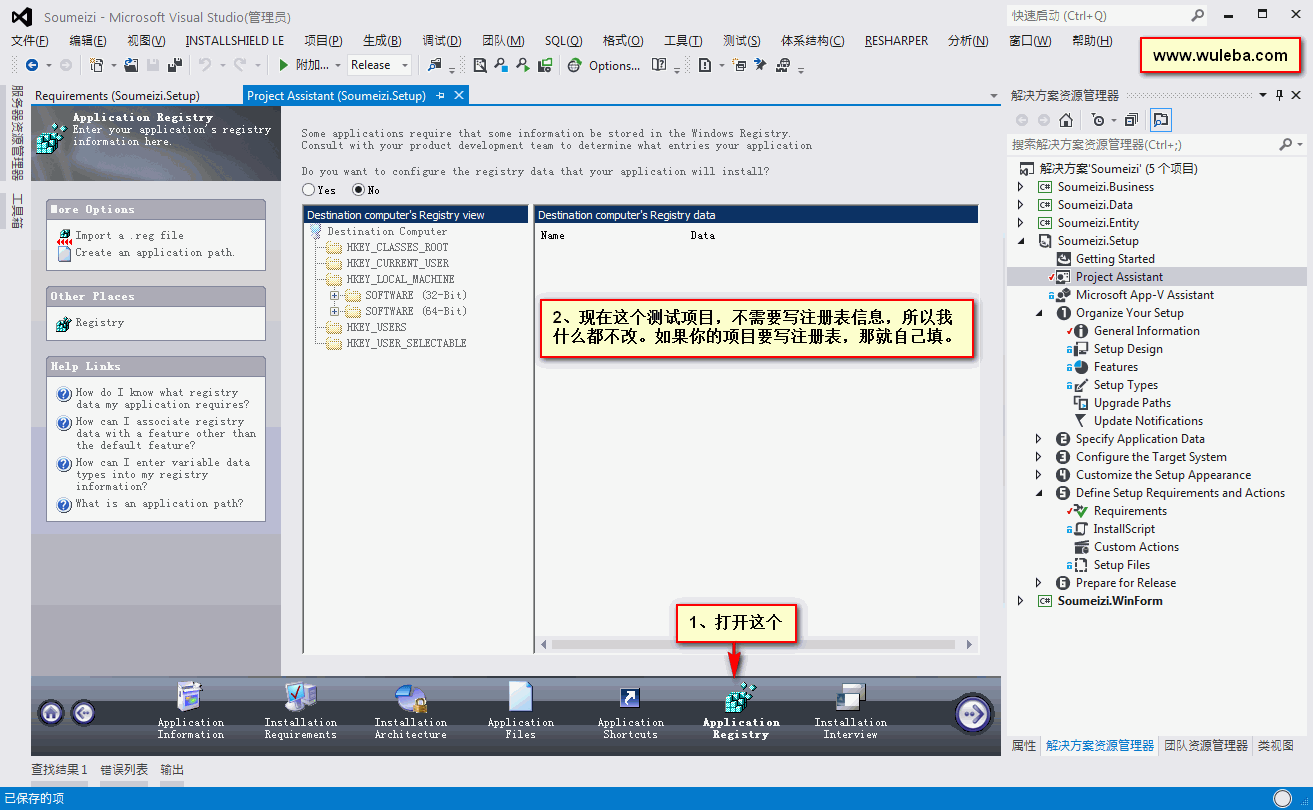
10、注册表配置:
1)打开这个
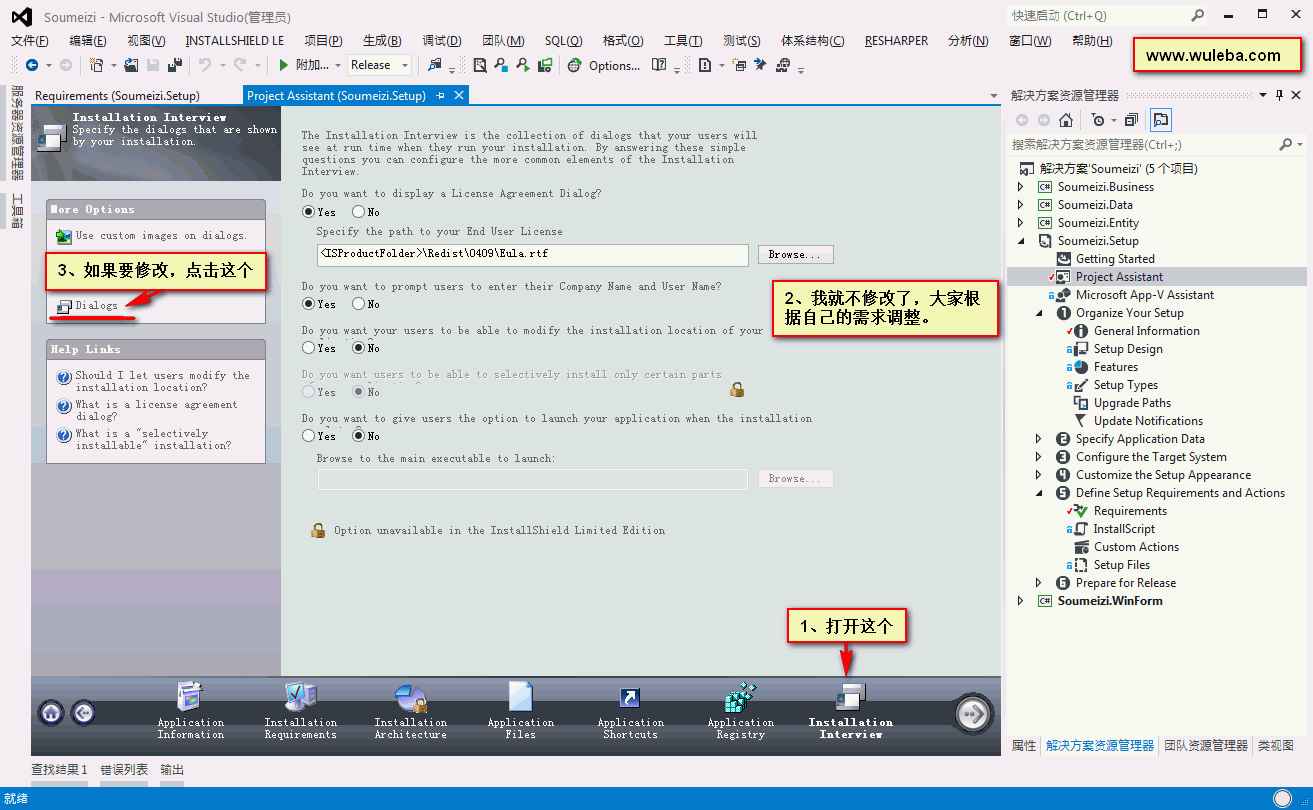
11、安装访谈(安装界面对话框配置):
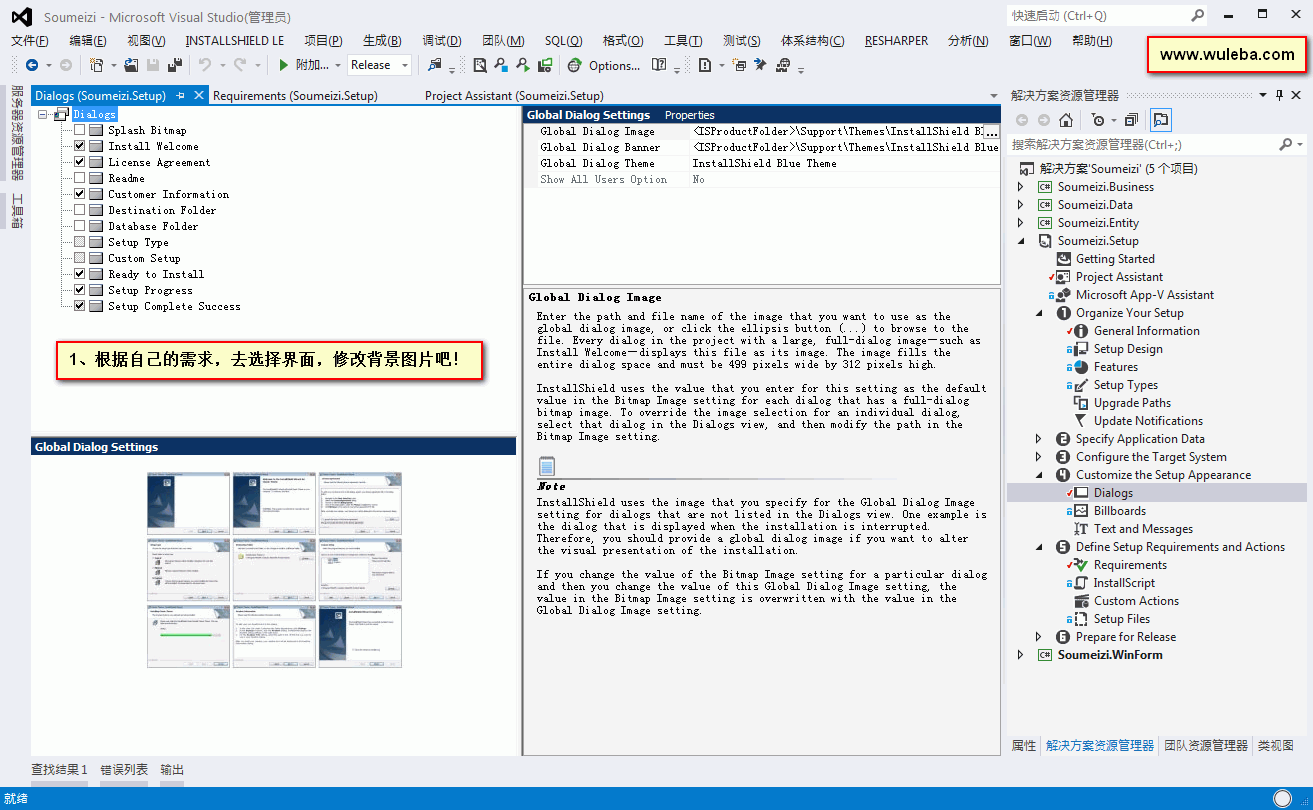
12、修改安装步骤、对话框、背景等
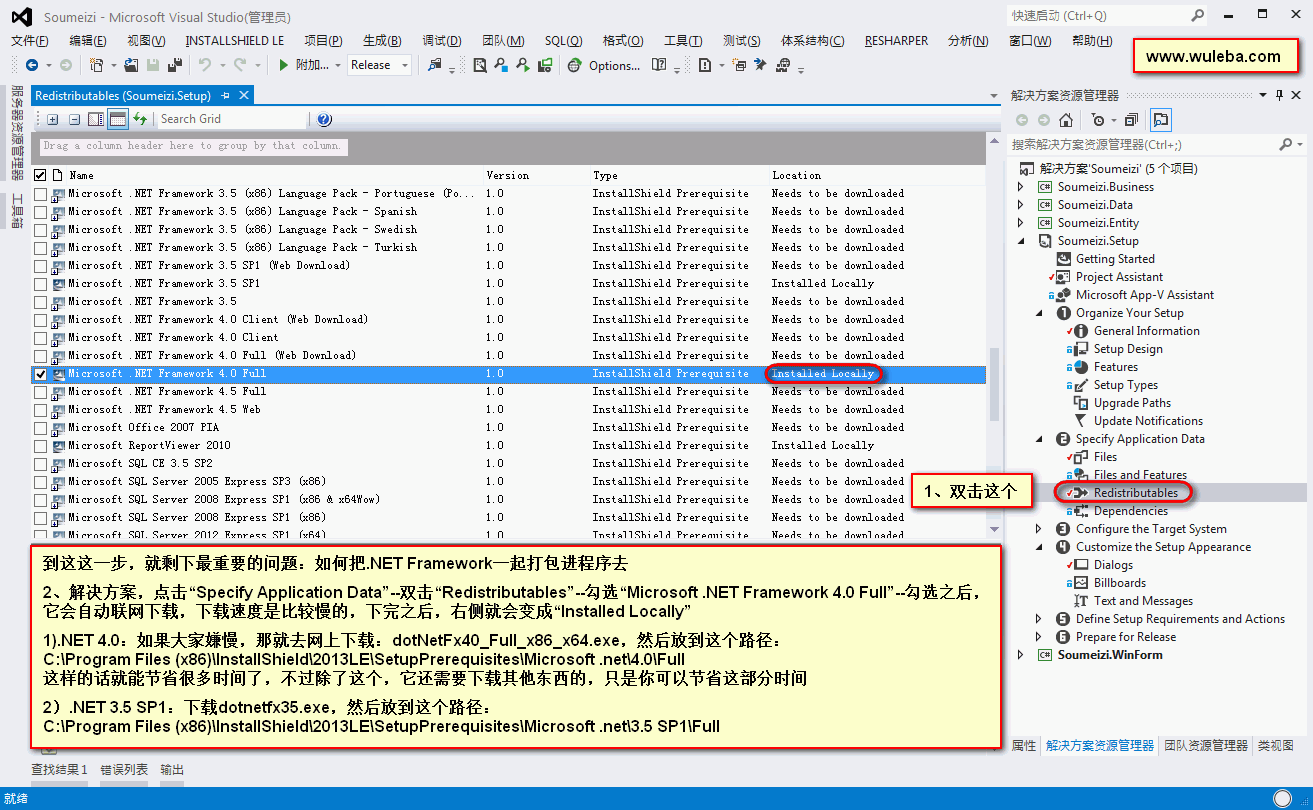
13、到这这一步,就剩下最重要的问题:如何把.NET Framework一起打包进程序去:
B).NET 3.5 SP1:下载dotnetfx35.exe,然后放到这个路径:
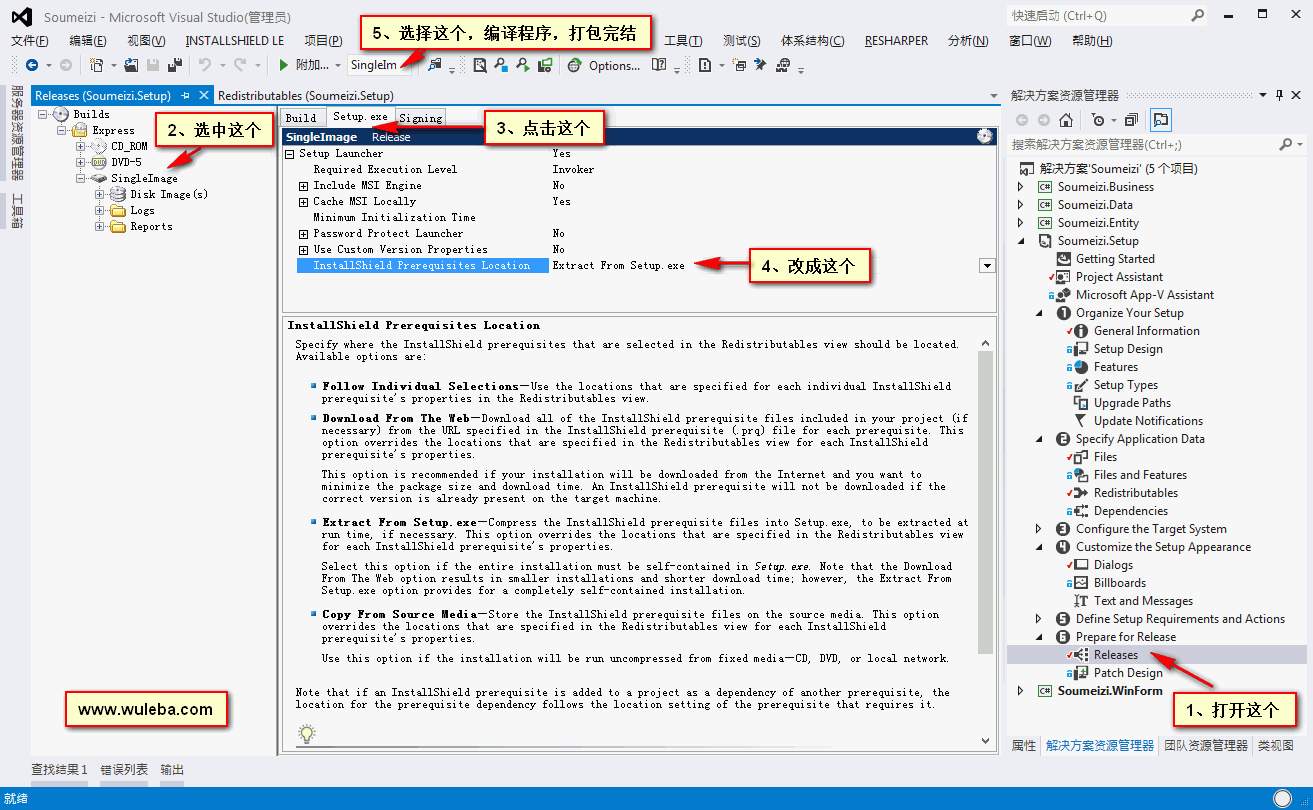
14、最后的设置:
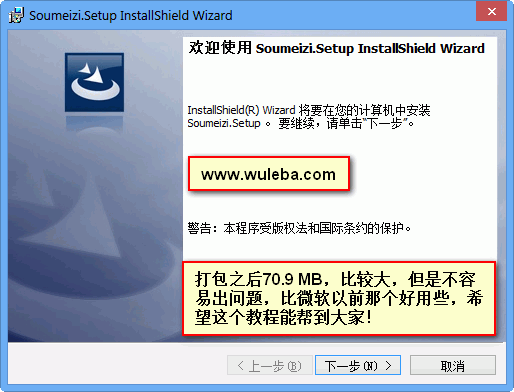
15、打包完成了,运行效果如上图: